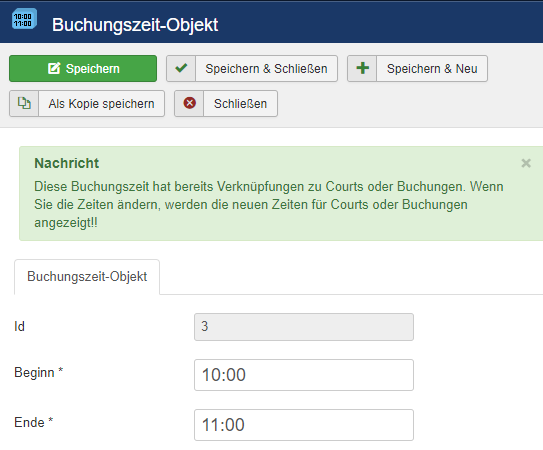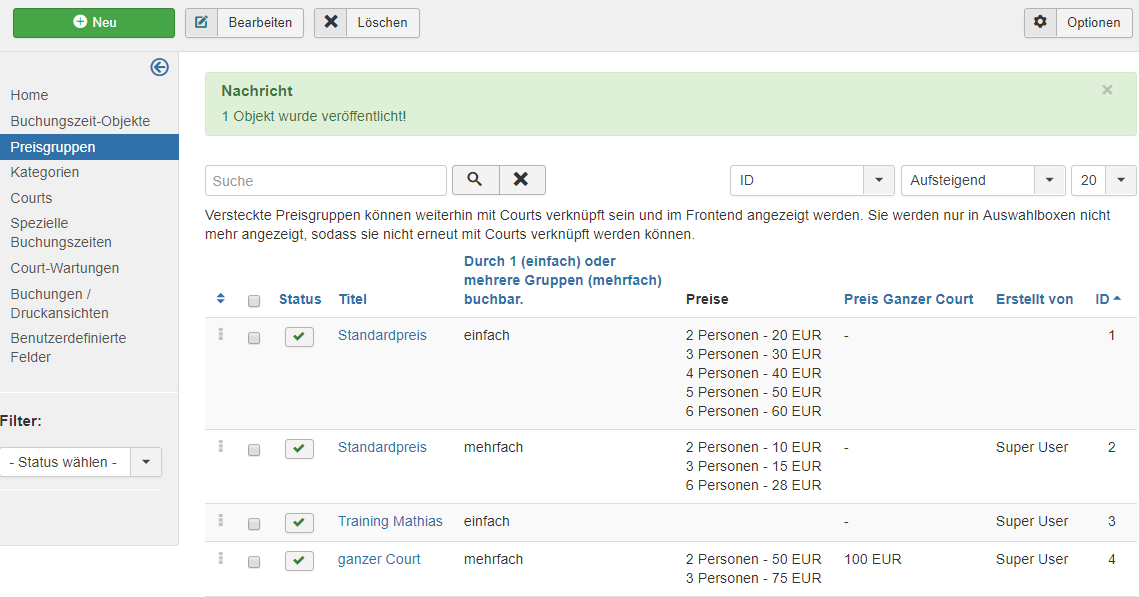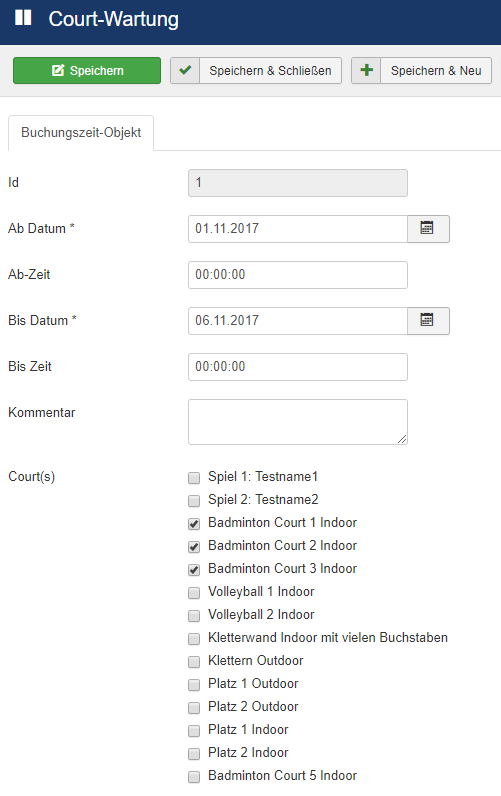Courts erfassen und online bringen
Courts erfassen und online bringen
Im folgenden erhalten Sie an einem Beispiel eine konkrete Handlungsanweisung, wie Sie am besten vorgehen, wenn Sie Ihre Courts planen und veröffentlichen möchten.
Planen Sie Ihr Angebot
Stellen Sie sich folgende Fragen und beantworten Sie sie:
- Zu welcher Zeit soll der Court buchbar sein und mit wieviel Vorlaufszeit (im Voraus buchbar)?
- Gibt es Zeiten, in denen der Court nicht vermietet werden soll, zum Beispiel zu Urlaubszeiten, im Winter?
- Für wieviele Personen soll das Feld zu mieten angeboten werden?
- An welchen Wochentagen zu welchen Zeiten soll der Court buchbar sein?
- Soll es Zeiteinheiten geben, zu denen Sie die Buchung durch mehrere Gruppen gleichzeitig zulassen möchten?
- Welche Preise möchten Sie nehmen?
- Sind die Preise immer gleich oder ändernt sich der Preis zu bestimmten Zeiten?
Antworten am Beispiel eines Basketballfeldes
- Das Feld wird angeboten in der Zeit vom 01.04.2018 bis 31.03.2019, maximal 20 Tage im Voraus buchbar.
- Kein Angebot in den Ferien vom 01.05. bis 08.05.18 und der Winterpause vom 01.12.18 bis 05.02.19.
- Das Feld kann maximal mit 10 Personen gleichzeitig belegt werden und kann von mehreren Guppen gleichzeitig gebucht werden =m.
- Montag ist Ruhetag,
Dienstag bis Sonntag soll das Feld jede volle Stunde buchbar sein ab 18 Uhr bis 21 Uhr, um 21:30 Uhr schließt das Haus. - Pro Person ist der Preis pro Stunde 3,-€. Am Wochenende (Samstag und Sonntag) pro Person 5,-€.
- Es gibt eine Zeit, in der der PLatz kostenlos angeboten wird, dass ist beim Frühlingsfest vom 08.-10.03.2019
Bereiten Sie nun alles vor
Die folgenden Schritte orientieren sich am Beispiel des Basketaballfeldes
Legen Sie zunächst Buchungszeit-Objekte an zu allen Zeiteinheiten, die Ihr Court regelmäßig buchbar sein soll.
Für das obige Beispiel benötigen Sie folgende Buchungszeit Objekte:
- 18:00 bis 19:00 Uhr
- 19:00 bis 20:00 Uhr
- 20:00 bis 21:00 Uhr
- 21:00 bis 22:00 Uhr
Danach legen Sie die Preisgruppen an. Für das obige Beispiel benötigen Sie 3 Preisgruppen.
- Zunächst eine Preisgruppe für 1-10 Personen, mehrfach buchbar von Di-Fr
- und eine Preisgruppe für 1-10 Personen, mehrfach buchbar Sa-So.
- zum Schluss eine Preisgruppe für das Frühlingsfest für 1 - 10 Personen mehrfach buchbar
Als nächstes können Sie eine oder mehrere Kategorien erstellen, Das ist dann sinnvoll, wenn Sie mehrere Courts anbieten möchten und eine Übersicht dieser Courts über einen Menüpunkt darstellen möchten.
Möchten Sie beispielsweise mehrere Basketballfelder veröffentlichen, dann legen Sie die Kategorie Basketballfelder an. Die Beschreibung können Sie nutzen, um Ihr Angebot zu den Basketballfeldern näher zu erläutern und später den Besuchern Ihrer Webseite oberhalb der Übersicht Ihrer Courts anzeigen lassen.
Court anlegen und Standard-Buchungszeiten fest legen
Gehen Sie zum Menüpunkt Courts. Klicken Sie auf Neu und erfassen nun Ihren ersten Court.
- Unter dem Tab:Court geben Sie die notwendigen Daten ein, zu denen Sie sich bereits Gedanken gemacht haben.Ebenso können Sie eine Kurzbeschreibung für die Übersicht und eine Langbeschreibung für den Court für die Detailansicht hinzu fügen.
- Unter dem Tab:Bilder können Sie ein Bild hinzu fügen, für die Übersichtsseite Ihrer Courts und die Detailbeschreibung zu Ihrem Court.
- Unter dem Tab:Buchungszeiten und Preisgruppen können Sie nun die bereits erstellten Preisgruppen und Buchungszeiten, die regelmäßig gebucht werden können, hinzu fügen. Die Buchungszeiten für das Frühlingsfest wird hier nicht festgelegt.
Spezielle Buchungszeiten oder -sperren festlegen
Unter dem Menüpunkt Spezielle Buchungszeiten legen Sie die Preisgruppen und Buchungszeiten für das Frühlingsfest an.
Wählen Sie zunächst das Datum aus. Danach wählen Sie den Court aus und erstellen die Buchungszeit, der Sie dann die Preisgruppe hinzu fügen.
Als letztes legen Sie unter dem Menüpunkt Court-Wartungen die Zeiten an, die grundsätzlich nicht buchbar sind, wie Winterpause und Ferien an.
Weitere Einstellungen
Da Ihre Courts immer erst 20 Tage im Voraus zu buchen sein sollen, nehmen Sie diese Einstellung noch vor. Gehen Sie hierzu unter Optionen auf den Reiter:Gestaltung im Frontend.
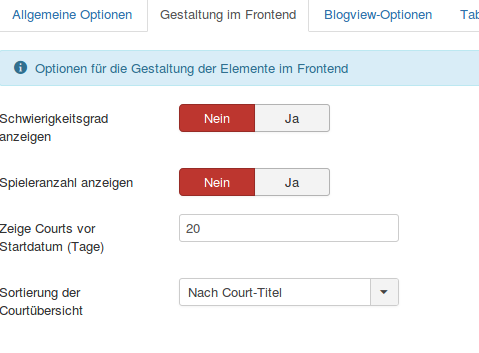
Unter Optionen finden Sie übrigens die Einstellungen für die Grundkonfiguration der Komponente. Klicken Sie hier am besten jeden Reiter einmal durch und nehmen die entsprechenden Einstellungen vor.
Bringen Sie nun Ihren Court online
Einen oder mehrere Courts gibt man über den Menüpunkt frei.
gehen Sie unter Joomla zu Menü und legen einen neuen Menüeintrag an. Ihnen steht unter Menüeintragstyp unter OSG Courts die Darstellung eines einzelnen Courts oder mehrerer Courts mithilfe einer Kategorie zur Auswahl.
Wälhlen Sie Kategorien aus, haben Sie mehrere Ansichten zur Auswahl. Eine kurze Übersicht erhalten Sie unter Court Übersichten.
Testen Sie einmal, wie Ihnen diese gefallen und wählen eine Ansicht aus. Möchten Sie eine online Reservierung zulassen, und haben sich für die Blogansicht oder der Verlinkung eines einzelnen Courts entschieden, wählen auf jeden Fall auch die Anzeige des Kalenders.
Bei den Einstellungen unter dem angelegten Menüeintrag finden Sie viele Möglichkeiten, die Seite mit den Courts zu gestalten. Eine Erläuterung zu deren Bedeutung finden Sie nahezu bei jedem Punkt unter dem Mouseover.
Wo Sie welche weiteren Einstellungen vornehmen können, erfahren Sie unter Optionen.
by WEBTRIBUTE GmbH
Bederstrasse 77, 8002 Zürich
+41 44 586 00 18
Impressum | GNU license | Datenschutz
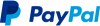
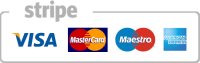

 Benutzer
Benutzer